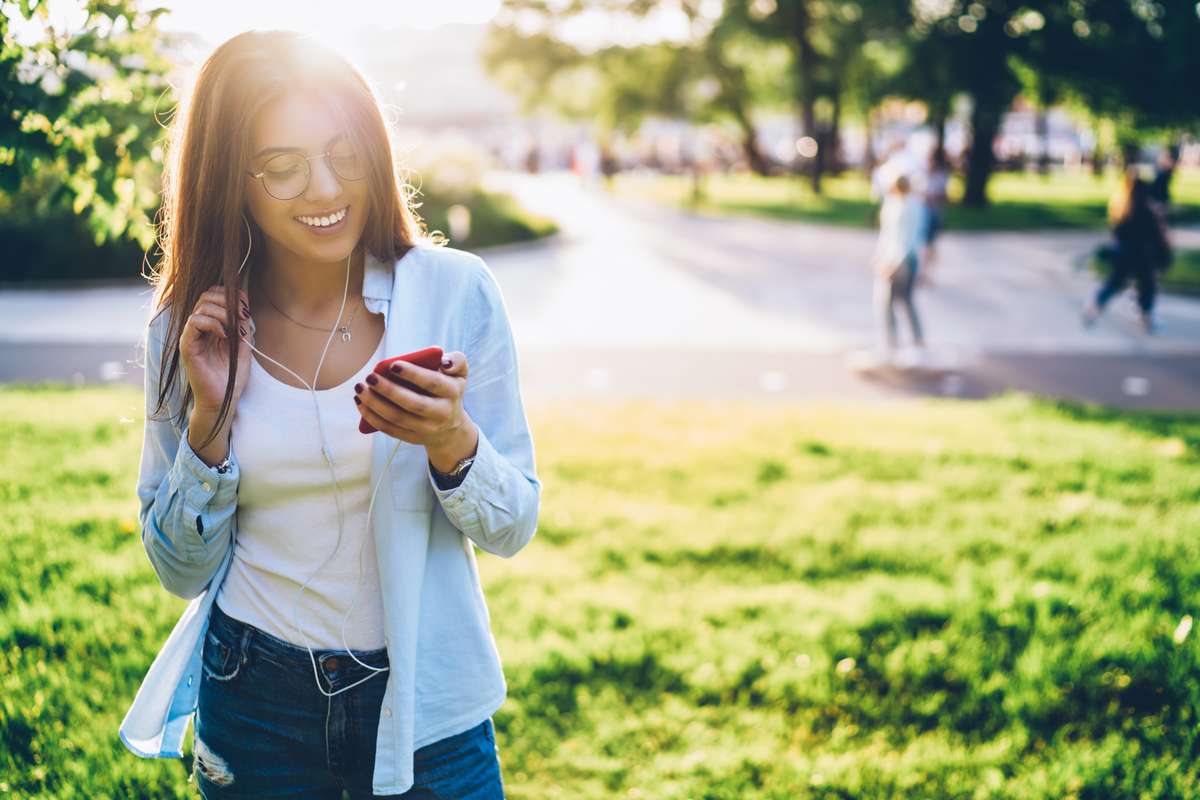Per modificare le foto in Android la scelta più agile è Google Foto. Ecco alcuni consigli per sfruttarla al massimo.
Modificare le foto in Android o ritagliare una foto può sembrare un procedimento semplice da fare ma è tale se e solo si sa con cosa andare a modificare o ritoccare le foto.
Esistono diversi editor fotografici in seno ad Android e oggi andremo a scoprirne uno da più vicino.
Modificare le foto in Android con Google Foto
Google Foto è un’applicazione gratuito molto popolare che viene preinstallata su molti smartphone e tablet Android. In sostanza Google Foto è una delle applicazioni migliore per effettuare del photo editing basilare e funzionale.
Per prima cosa, apriamo l’applicazione o installiamola dal Google Play Store sul nostro dispositivo Android. Se stiamo utilizzando l’applicazione per la prima volta ci verrà chiesto se vogliamo utilizzare le funzionalità di backup e sincronizzazione.
A questo punto, in base alle nostre intenzioni, possiamo accettare o meno la proposta ricordandoci semplicemente che se accettiamo l’applicazione ci metterà a disposizione 15 gigabyte di spazio gratuito da utilizzare per l’archiviazione di foto e video.
A prescindere da ciò, dopo aver accettato e rifiutato le funzionalità di backup, ci verrà mostrato un tutorial che potremo anche saltare.
Aperta l’applicazione facciamo clic, in basso a sinistra, sulla scheda foto per una lista cronologica dei file presenti sullo smartphone. Se abbiamo bisogno di qualcosa di pi specifico possiamo far clic su raccolta in basso a destra per scegliere una foto presente all’interno dello spazio in cloud.
A prescindere da ciò, una volta fatto tap sulla foto potremo avviare il processo di modifica.
Per farlo facciamo clic sul pulsante modifica, il secondo nella parte bassa dello schermo.
Ora vedremo una lunga serie di azioni.
Le azioni disponibili sono semplici e intuitive
Dentro suggerimenti troveremo gli automatismi per migliorare automaticamente determinati aspetti della foto.
Dentro ritaglia troveremo l’intuitivo strumento per ritagliare la foto.
Dentro regola troveremo tutta una serie di interruttori e slider per modificare dei parametri relativi alla foto come luminosità, contrasto, saturazione, temperatura colore e così via.
Dentro filtri potremo trovare tutta una serie di impostazioni predefinite per cambiare i colori ed in generale il mood della foto.
Dentro segni e linee troveremo una serie di strumenti per la modifica manuale delle foto tra cui anche un editor di testo per aggiungere e modifiche scritte.
Dentro l’ultima volta, Altro, il programma di foto ci mostrerà in automatico gli altri programmi con funzioni di fotoritocco all’interno del nostro smartphone. Qui è possibile trovare applicazioni più potenti come Snapseed.
Una volta che abbiamo finito la modifica ed il ritaglio della foto facciamo tap sul pulsante Salva o Salva copia nell’angolo in basso a destra. Con il primo andremo a sovrascrivere il file modificato, nel secondo caso invece creeremo una copia.
Ecco tutto: Google Foto è un applicazione gratuita in grado di mescolare un’interfaccia intuitiva a funzioni versatili. Se cerchiamo un’applicazione per un photo editing spinto, chiaramente, è meglio virare su programmi come Snapseed.
Se siamo abbonati a Google One avremo accesso a diverse funzioni esclusive in diverse tra le schede sopra citate.